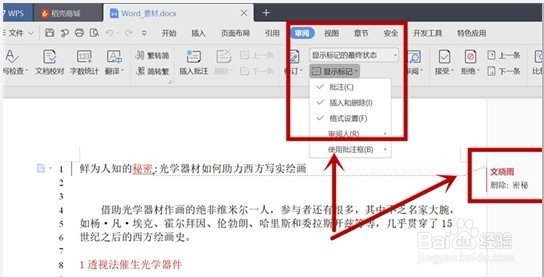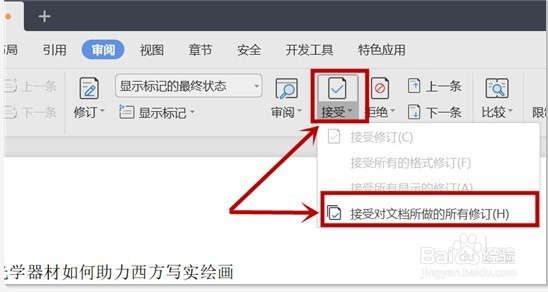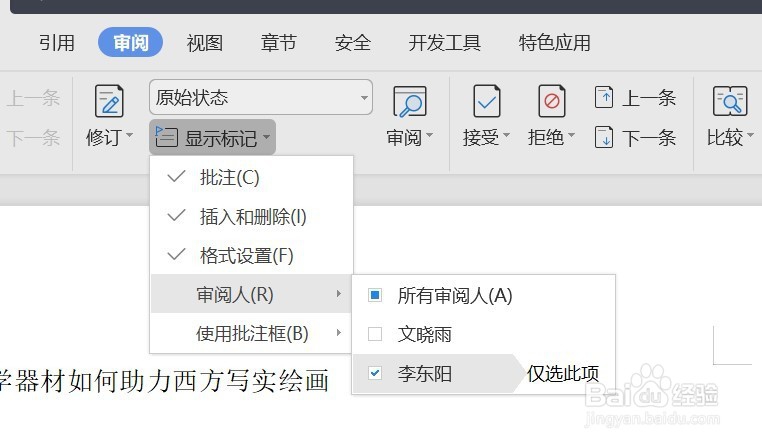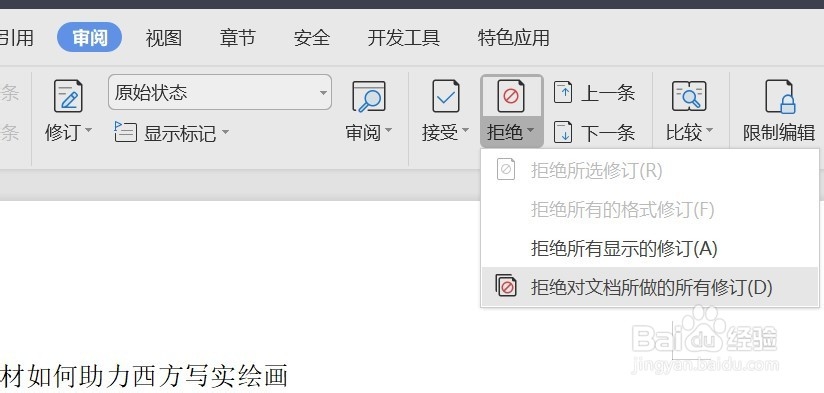1、将需要修改的wps文档打开,按照要求来操作的话,一般接受与拒绝对于文档的修订都是在一起的,只是审阅者不同而已。首先我们来操作接受部分,在文档的顶部寻找到“审阅”工具栏,在下面一行差不多对应的位就女蒿鸳置找到“显示标记”并且点击倒三角标志。
2、我们可以看到第四个选项为“审阅人”,点击三角图案,我们可以看到审阅者的名字,将他们前面白框中的勾选给去掉,这时候页面便会发生变化,由先前的显示审阅者变为普通文档。
3、接下来点击“接受”字样的图案并点击倒三角标志,这时候在点击最下面的“接受对文档所做的所有修订”,接受审阅者对文档的修订便完成了。
4、我们再来操作拒绝方面内容,其实操作步骤与前面相似。点击“审阅”下面的“显示标记”的倒三角图案,将鼠标放在审阅人上面,把右侧的需要拒绝的审阅者勾选上。
5、接着将接受右面的“拒绝”的倒三角图案点开,直接点击底部的“拒绝对文档所做的所有修订”,这样操作就算完成了。